- Video bearbeiten am Mac
- • Videoformat kostenlos ändern
- • Videogröße ändern: Video Resizer für Mac
- • Tutorial: Video-Seitenverhätnis ändern
- • Tutorial: Video-Seitenverhätnis ändern
- • Tutorial: Video beschneiden
- • Tutorial: Video drehen
- • Tutorial: Video aufteilen
- • Tutorial: Videos zusammenfügen
- • Tutorial: Video trimmen
- • Tutorial: Audio aus Video ausschneiden
- • Tutorial: Videos mit Keyframes zoomen
- • Tutorial: Videolänge verkürzen
- • Movie Maker für Mac: Film am Mac erstellen
- • MP3 Editor: MP3-Dateien am Mac bearbeiten
Video Joiner für Mac: Wie man Videos auf dem Mac zusammenfügt
Wir haben die Top 5 der besten Video Joiner für Mac zusammengestellt und detaillierte Schritte zum Zusammenfügen von Videos in Mac vorgestellt
 100% Sicherheit Verifiziert | Kein Abozwang | Keine Malware
100% Sicherheit Verifiziert | Kein Abozwang | Keine MalwareJan 16, 2024• Bewährte Lösungen
Möchten Sie mehrere Videos zu einem zusammenfügen und die beste Video-Joiner-Software für diese Aufgabe verwenden?
Manchmal haben Sie gerade mehrere Filme oder Videoclips gedreht oder aufgenommen und möchten sie zusammenfügen, damit sie gleichzeitig auf Ihrem Mac abgespielt werden können. Wie machen Sie das also? Wir haben die Top 5 der besten Video Joiner für Mac zusammengestellt. Danach haben wir ein Tutorial erstellt, wie man dies durchführt.
Empfohlener Video Joiner und Combiner für Mac-Benutzer: Wondershare Filmora X
Teil 1: Top 5 Video Joiner für Mac
Im folgenden Teil stellen wir Ihnen einige der besten Video-Joiner vor, mit denen Sie mehrere Videos auf dem Mac zu einem zusammenfügen und kombinieren können. Einige von ihnen können kostenlos verwendet werden, aber bei anderen muss möglicherweise etwas Geld bezahlt werden, um das Wasserzeichen oder die Einschränkungen zu entfernen.
1. Video Joiner für Mac
Video Joiner für Mac bietet schnelles und einfaches Zusammenfügen von Videodateien auf Ihrem Mac, ziemlich genau wie man es erwartet. Er hat eine schöne Oberfläche, bietet einen einfachen Arbeitsablauf und eine sehr schnelle Bedienung. Ziehen Sie die Videos per Drag & Drop, sortieren Sie sie in der Reihenfolge und klicken Sie, um sie zusammenzufügen. Er bietet eine breite Palette an Dateikompatibilität und eine Reihe weiterer Bearbeitungsfunktionen, leidet aber im Gegensatz zu einigen Paketen auf dem Markt nicht unter seiner Einfachheit und behält einen leicht verständlichen Workflow und eine schnelle Ausgabe bei.
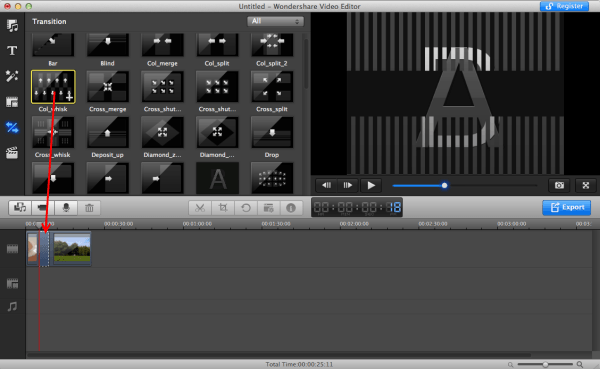
Wahrscheinlich der benutzerfreundlichste hier mit entsprechender Leistung, ein großartiges Stück Software.
2. Kdenlive
Dieser wurde ursprünglich für Linux entwickelt und auf den Mac portiert. Er funktioniert sehr gut, obwohl es ein wenig in Bezug auf die Benutzeroberfläche fehlt. Die Engine dahinter ist nicht schlecht, bietet schnelle Verarbeitung und viel Format-Kompatibilität. Er enthält auch einige andere Bearbeitungsfunktionen, aber im Gegensatz zur vorherigen Software wird die Oberfläche hier dadurch etwas unhandlich und ist daher vielleicht besser für erfahrenere Videobearbeiter geeignet.
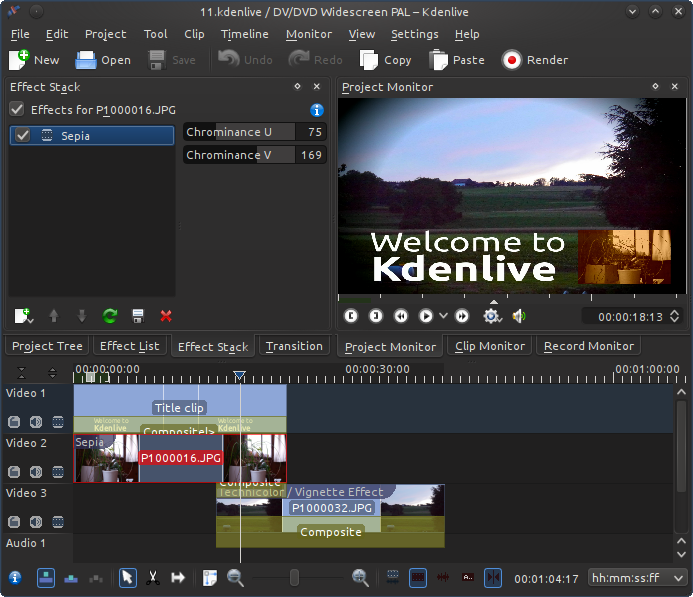
Im Vergleich zu anderen weniger ausgefeilt und eher für Erfahrene geeignet, aber dennoch funktioniert er gut.
3. VideoGo
Ein weiteres schönes Paket, das auch ein paar andere Tools enthält. Es ist sicherlich ein nett aussehendes Paket, obwohl es nicht so schnell ist wie andere ist und einige Aspekte des Prozesses überkompliziert. Es enthält Unterstützung für eine Reihe von Videoformaten, um seine Funktionalität zu unterstützen, aber der Arbeitsablauf ist ein wenig langsamer als einige hier, aber es ist insgesamt ein nettes Paket.
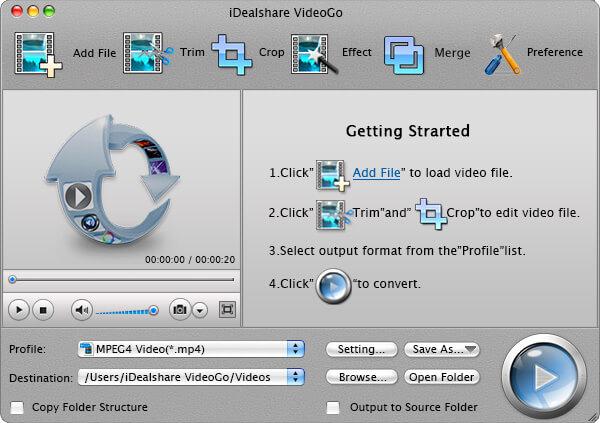
Nette Software, die gut funktioniert, obwohl es hier bessere Optionen gibt.
4. MP4Joiner
Ein Programm mit sehr geringem Platzbedarf, das Videodateien zusammenfügt. Es hat eine eingeschränkte Formatkompatibilität, macht dies aber durch seine Geschwindigkeit wieder wett. Es funktioniert hervorragend auf dem Mac und ist sehr einfach zu bedienen.
Das Interface ist ein wenig einfach, aber das passt zum minimalistischen Charakter des gesamten Produkts und es funktioniert gut. Es ist zwar in den unterstützten Formaten eingeschränkt, was seine Nützlichkeit stark einschränkt, aber wenn Ihre Dateien darin funktionieren, dann ist es ein lohnendes Paket.
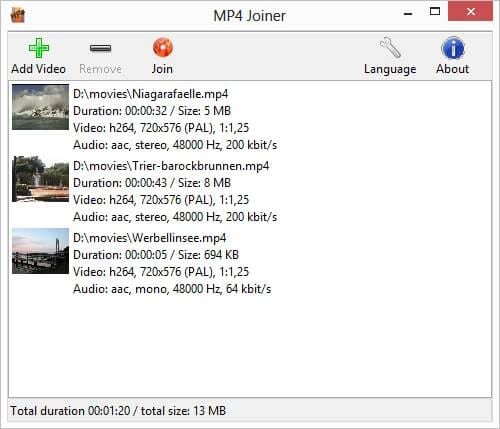
Ein großartiges kleines Paket, das sehr schnell läuft, auch wenn es ein wenig einfach aussieht und nur eine begrenzte Formatunterstützung hat.
5. AVItools
Dies ist ein hübsches kleines Programm, das neben dem Zusammenfügen von Videodateien noch ein paar andere Tricks beherrscht. Es bietet eine saubere und intelligente Oberfläche und liefert sehr schnell Ergebnisse. Im Gegensatz zu anderen hier ist es etwas kompliziert in der Bedienung, aber mit den vorhandenen Zusatzfunktionen wie Schneiden und sogar einem umfangreichen Videoplayer ist das einigermaßen verständlich.
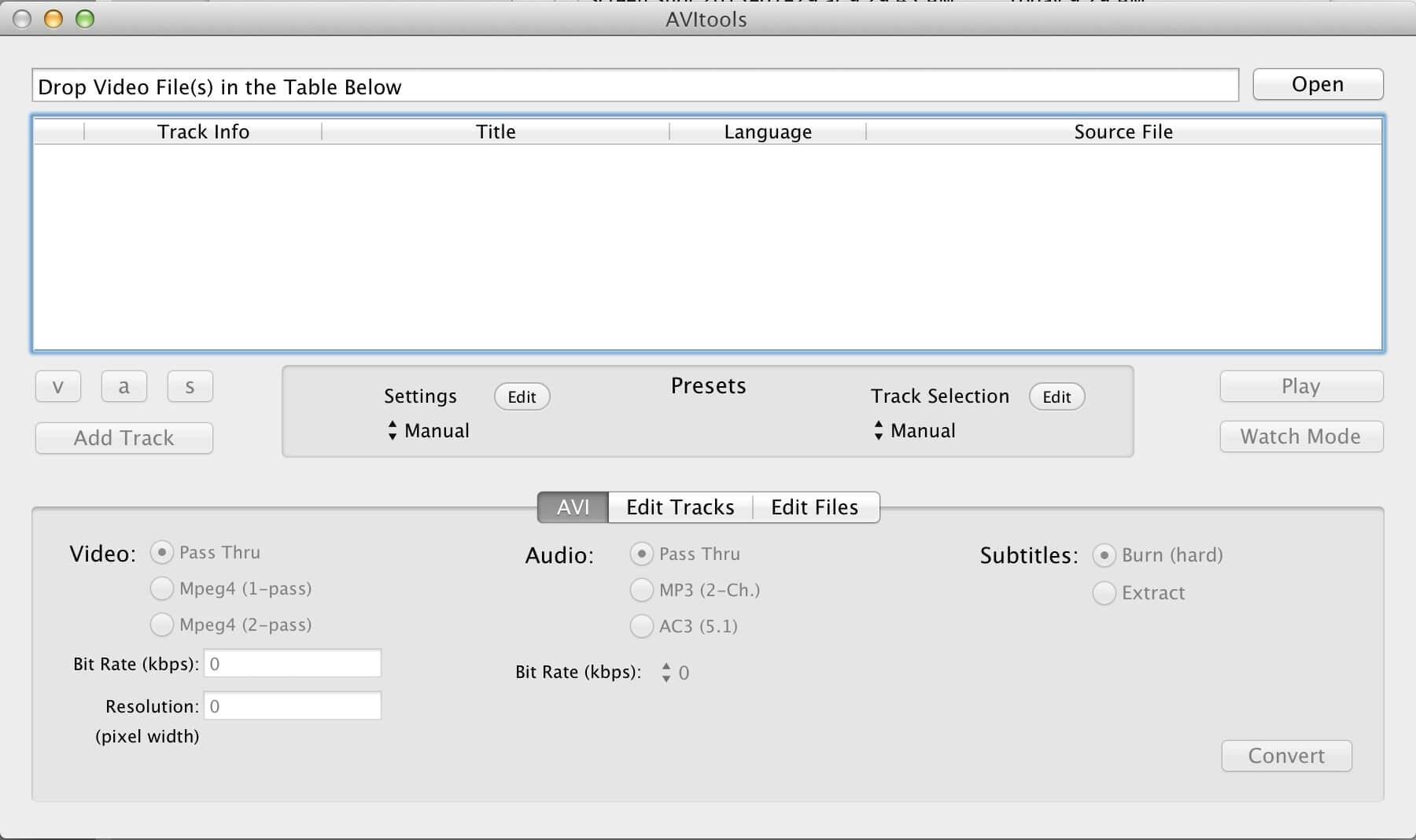
Bietet ein paar mehr Funktionen als die meisten anderen, bringt aber auch zusätzliche Komplexität mit sich.
Teil 2: Wie man Videos mit Filmora für Mac zusammenfügt
Nun, es ist nie schwierig, wenn Sie einen einfachen und effektiven Video Joiner für Mac haben - Filmora für Mac (neueste Filmora-Version X für Mac). Dieses Videobearbeitungstool bietet eine einfache Möglichkeit, Ihre Videos zusammenzufügen und stellt außerdem viele Tools zur Verfügung, mit denen Sie Ihre Filme auf verschiedene Arten bearbeiten können. Laden Sie Filmora für Mac (neueste Filmora-Version X) jetzt herunter und lernen Sie, wie Sie Videos in Mac zusammenfügen können, indem Sie die einfache Schritt-für-Schritt-Anleitung unten befolgen.
Tipp: Wenn Sie ein Windows-Benutzer sind, klicken Sie hier, um zu erfahren, Wie man Videos in Windows zusammenfügt.
1 Wählen Sie die Dateien, die Sie zusammenfügen und importieren möchten
Laden Sie diesen Mac Video Joiner herunter und starten Sie das Programm. Um ein neues Projekt zu erstellen und die Hauptoberfläche zu betreten, wählen Sie einfach Neues Projekt im Startfenster. Klicken Sie dann auf das Menü "Importieren", um die Zieldateien aus dem Medienbrowser auszuwählen oder sie direkt per Drag & Drop in die Medienbibliothek zu ziehen. Sie können auch auf das Aufnehmen Menü klicken und die Optionen "Von Webcam aufnehmen", "Voiceover aufnehmen" oder "PC-Bildschirm aufnehmen" wählen, um mit der eingebauten iSight einen Videoclip aufzunehmen und zusammenzufügen.

2 Drag & Drop Ihrer Videos auf der Timeline
Dann braucht es nur ein paar Klicks, um die Dateien zusammenzufügen: Legen Sie alle Dateien aus der Medienbibliothek in den Arbeitsbereich der Timeline und ändern Sie die Reihenfolge, in der sie zusammengefügt werden sollen.
3 Übergänge hinzufügen (optional)
Jetzt können Sie stilvolle Übergänge zwischen den einzelnen Clips hinzufügen oder den Anfangs- oder Endteil des Clips ergänzen. Wählen Sie einen der Übergänge für alle Fragmente, fügen Sie manuell für jedes Fragment einen anderen Übergang hinzu oder wählen Sie zufällige Übergänge.
Gehen Sie dazu auf die Registerkarte Übergänge in der oberen Symbolleiste und ziehen Sie dann den gewünschten Übergang zwischen zwei beliebigen Videofragmenten per Drag & Drop. Doppelklicken Sie dann auf den gewählten Übergang im Arbeitsbereich und stellen Sie das Timing ein.

Sie können auf den Übergang in der Zeitleiste doppelklicken, um das Übergang Universal Einstellungsfenster zu öffnen, in dem Sie die Dauer aller Übergänge anpassen können.
4 Speichern Sie das bearbeitete Video
Wenn Sie mit dem Ergebnis zufrieden sind, klicken Sie auf "Exportieren" und wählen Sie dann aus diesen Varianten: Speichern Sie das Video im Format Ihrer Wahl, laden Sie es auf YouTube hoch, brennen Sie es auf DVD oder konvertieren Sie es für die Anzeige auf Ihrem Mobiltelefon oder Tablet.

Es spielt keine Rolle, ob die zusammengefügten Videofragmente in verschiedenen Formaten vorliegen oder nicht, die resultierende Datei wird in dem von Ihnen gewählten Format gespeichert
Sie können jedes beliebige Videoformat wählen, einschließlich MOV, M4V, AVI, MP4, WMV, FLV und HD.
Wählen Sie dann im Fenster die gewünschte Ausgabevoreinstellung und klicken Sie auf "Exportieren". Nach ein paar Sekunden wird das zusammengefügte Video auf Ihrem Mac gespeichert und der Ordner, der das zusammengefügte Video enthält, kann durch Klicken auf Ziel suchen aufgerufen werden.
Neben dem Zusammenfügen und Kombinieren von zwei Videoclips zu einem längeren Video können Sie mit Filmora auch ein Video in ein anderes Video einfügen, um ein Video mit Bild-in-Bild-Effekt zu erstellen. Ausführliche Informationen finden Sie unter Wie Sie ein Bild-in-Bild-Video erstellen können.

Video/Audio in 1.000 Formate konvertieren, bearbeiten, brennen und mehr.
Gratis Testen Gratis Testen Gratis Testen



